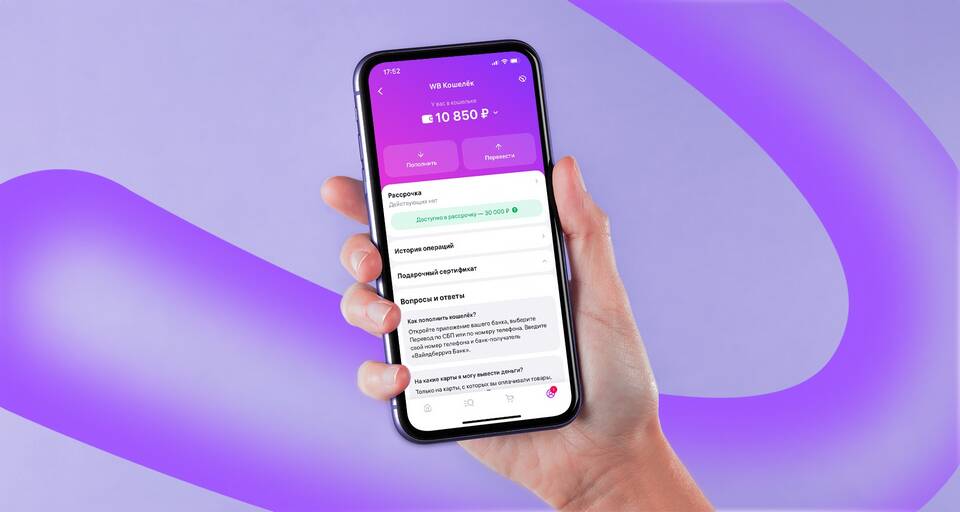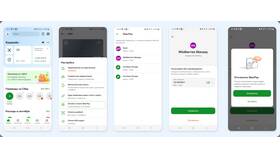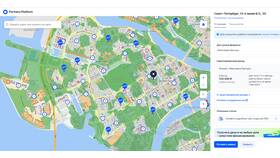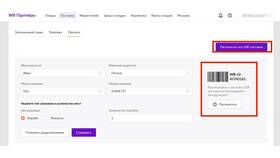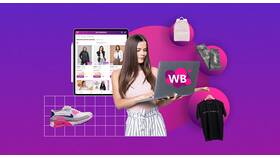Добавление фотографий на Wildberries может потребоваться как покупателям для отзывов, так и продавцам для оформления карточек товаров. Рассмотрим все возможные способы загрузки изображений на платформу.
Содержание
Добавление фото к отзыву
- Откройте приложение Wildberries
- Перейдите в раздел "Мои заказы"
- Выберите заказ с полученным товаром
- Нажмите "Оставить отзыв"
- В тексте отзыва нажмите иконку добавления фото
- Выберите изображение из галереи или сделайте новое
- Добавьте до 10 фотографий
- Нажмите "Опубликовать"
Требования к фотографиям
| Формат | JPG, PNG |
| Размер | Не более 10 МБ |
| Содержание | Только товар, без посторонних объектов |
Добавление фото для продавцов
Для добавления товарных фотографий:
- Войдите в личный кабинет продавца
- Перейдите в раздел "Товары"
- Создайте новую карточку товара или откройте существующую
- Нажмите "Добавить фото"
- Загрузите основное фото (белый фон, товар занимает 80% кадра)
- Добавьте дополнительные фото (до 30 изображений)
- Сохраните изменения
Рекомендации по фото для продавцов
- Минимальное разрешение 1000x1000 пикселей
- Соотношение сторон 1:1
- Запрещены водяные знаки и логотипы
- Должны быть четко видны все детали товара
Добавление фото через компьютер
В веб-версии процесс загрузки фотографий:
- Откройте сайт wildberries.ru в браузере
- Авторизуйтесь в личном кабинете
- Для отзывов: перетащите фото в область загрузки
- Для продавцов: используйте кнопку "Выбрать файлы"
- Дождитесь завершения загрузки
- Сохраните изменения
Частые проблемы
- Фото не загружаются - проверьте формат и размер
- Изображения повернуты - отредактируйте перед загрузкой
- Фото не отображаются - обновите страницу